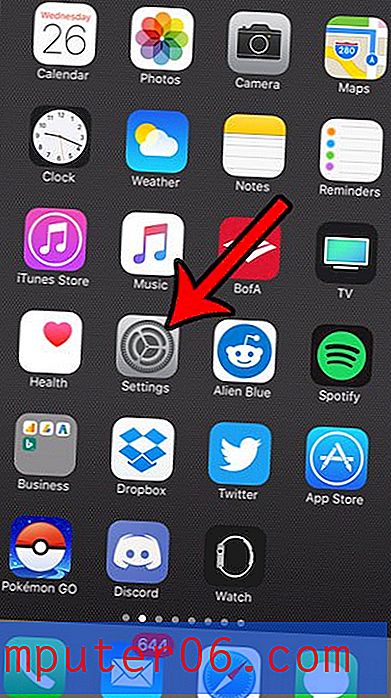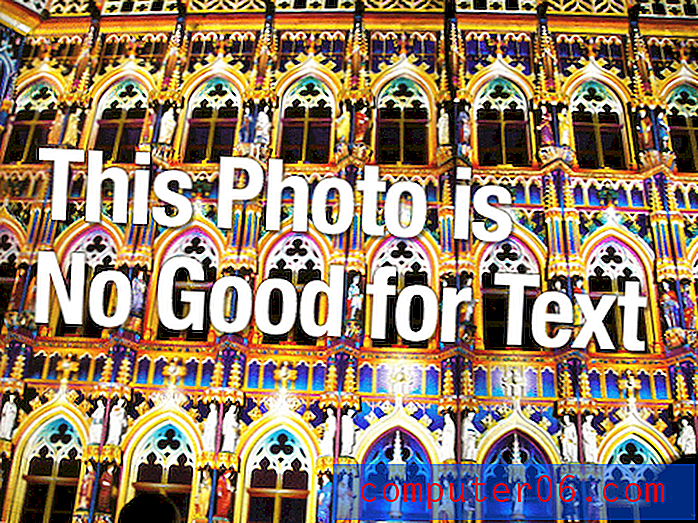Come disattivare la scala di grigi su un Apple Watch
Il tuo Apple Watch improvvisamente mostra solo i colori nero, bianco e grigio? Questo potrebbe essere un po 'allarmante se non lo facessi intenzionalmente. I colori vivaci e il display vivido dell'Apple Watch sono sicuramente una delle sue caratteristiche più interessanti, quindi, quando scompare, può essere motivo di preoccupazione.
Fortunatamente l'orologio che passa alla modalità bianco e nero è molto probabilmente causato da una modifica dell'impostazione della scala di grigi del dispositivo, piuttosto che da un'indicazione di un problema. Il nostro tutorial qui sotto ti mostrerà dove trovare quell'impostazione nell'app Watch sul tuo iPhone in modo da poterla spegnere e ripristinare il display originale dai colori vivaci a cui sei abituato.
Come modificare l'impostazione della scala di grigi su un Apple Watch
I passaggi di questa guida vengono eseguiti tramite l'app Watch sul tuo iPhone. I dispositivi utilizzati in questa guida includono le seguenti specifiche:
Modello iPhone - iPhone 7 Plus
Versione iOS - 10.3.3
Modello Apple Watch - Apple Watch 2
Versione WatchOS - 3.2.2
Passaggio 1: apri l'app Watch sul tuo iPhone.

Passaggio 2: tocca la scheda My Watch nella parte inferiore dello schermo.
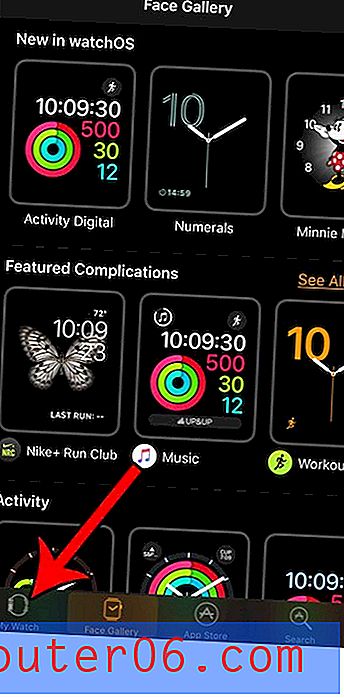
Passaggio 3: selezionare l'opzione Generale in questo menu.
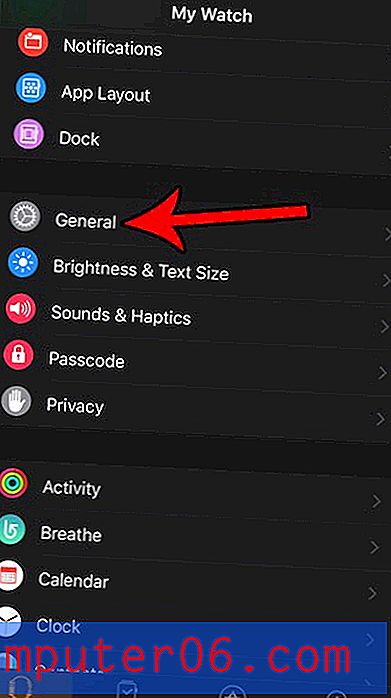
Passaggio 4: selezionare Accessibilità .

Passaggio 5: tocca il pulsante a destra della scala di grigi per disattivarlo.
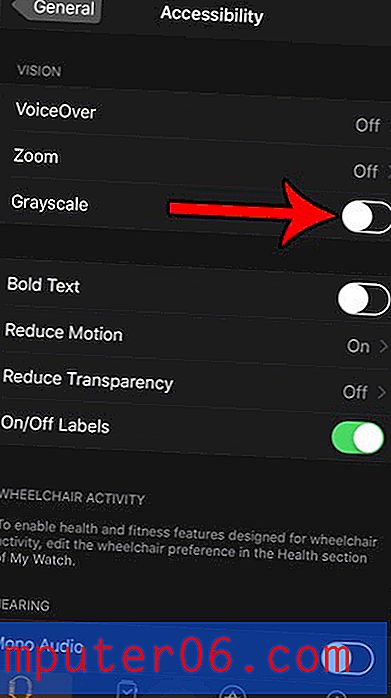
La modifica al tuo orologio dovrebbe essere quasi istantanea se stai indossando l'orologio.
Disattivare i promemoria Breathe sul tuo Apple Watch potrebbe essere qualcosa che ti interessa fare, ma non hai realizzato che era un'opzione. Non tutti apprezzano questa caratteristica e i costanti promemoria per eseguire l'esercizio di respirazione potrebbero non essere qualcosa che ti interessa ricevere.